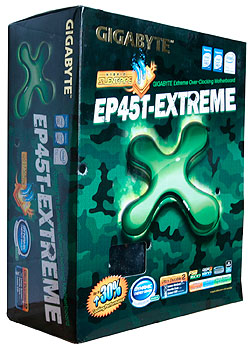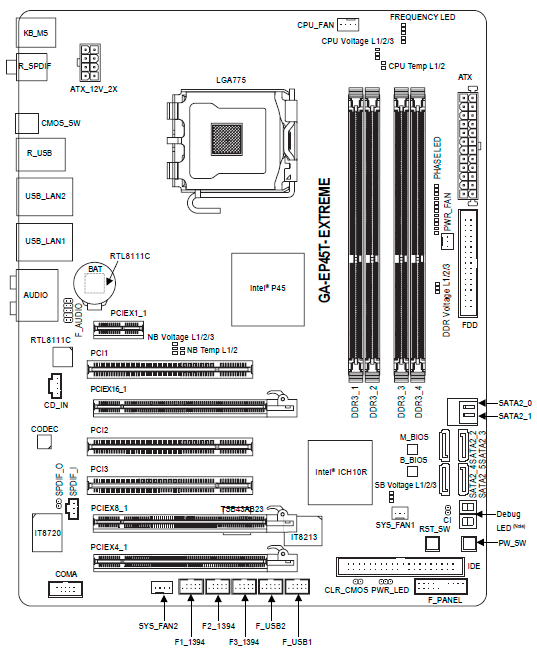Ваш город: Москва
Gigabyte GA-EP45T-Extreme – универсальная плата для разгона процессоров
Предисловие
Одной из самых существенных проблем при разгоне компьютера является обеспечение адекватного охлаждения всех его компонентов – не только процессора, но и чипсета системной платы, которому также приходится работать на повышенных частотах и напряжениях. А так как в разогнанных системах нередко используются водяные системы охлаждения, то отдельный интерес для оверкловеров представляют платы, либо изначально рассчитанные на включение в водяной контур, либо гибридные – то есть способные работать как с воздушным, так и с водяным охлаждением. Хотя такие решения широкого распространения по понятным причинам и не имеют, но в наши руки попадали уже неоднократно. Наиболее запоминающаяся модель – это, пожалуй, Foxconn BlackOps.

Foxconn BlackOps
Радиатор на северном мосту набора логики у BlackOps может работать в качестве обычного воздушного радиатора, а для улучшения эффективности охлаждения сверху можно закрепить небольшой вентилятор. Однако, если вы используете систему водяного охлаждения, то с помощью дополнительной крышечки со штуцерами радиатор превращается в водоблок. Более того, в комплект входит специальный пластиковый стакан, установив который, для охлаждения северного моста можно использовать сухой лёд или даже жидкий азот – при обычном использовании материнской платы это, естественно, не требуется, а вот оверклокеры-экстремалы такую конструкцию могут оценить по достоинству. Система охлаждения «4-в-1» на плате Foxconn BlackOps уникальна, но это скорее исключение, чем характерный пример. Основным же вариантом для оверклокерских систем, самым надёжным и эффективным с точки зрения полноценной длительной работы в экстремальных режимах, всё же является жидкостное охлаждение.
Примером такого может стать гибридная система охлаждения, применяющаяся на материнской плате Asus Maximus Extreme.

ASUS Maximus Extreme
Водоблок на северном мосту набора логики можно включить в имеющуюся систему жидкостного охлаждения, однако и без того охлаждение чипсета будет достаточно эффективным: несколько тепловых трубок распределяют тепло по комплексу радиаторов большой площади, один из которых даже выходит на заднюю стенку системного блока.
Система охлаждения материнской платы Gigabyte GA-EP45T-Extreme, которую мы детально рассмотрим сегодня, выглядит очень похожей на предыдущий пример. На первый взгляд, она состоит из обычной системы воздушного охлаждения, нескольких радиаторов и соединяющих их тепловых трубок, а при необходимости позволяет включить радиатор северного моста в контур водяного охлаждения:

Герой нашего обзора: Gigabyte GA-EP45T-Extreme
На самом же деле, система охлаждения материнской платы Gigabyte GA-EP45T-Extreme вовсе не настолько заурядна, как выглядит на этой фотографии – дело в том, что на ней представлена, так сказать, лишь базовая конфигурация... Все подробности об устройстве системы охлаждения, о функциональных возможностях платы, о многочисленных настройках BIOS и о результатах разгона процессоров вы узнаете из нашего обзора.
Упаковка и комплектность
В полном соответствии со своим статусом, как одна из старших моделей плат Gigabyte на чипсете Intel P45 Express, материнская плата GA-EP45T-Extreme поставляется в коробке немалых габаритов.
На коробке имеется масса информации о возможностях и характерных особенностях платы. Если откинуть переднюю крышку, то сквозь прозрачное окошко можно частично рассмотреть саму плату и почитать об используемых технологиях на развороте. Тонкая внешняя цветная упаковка скрывает основную коробку из толстого картона. Внутри системную плату дополнительно защищает отлитый по форме пластиковый кожух, а все аксессуары находятся в отдельной двухсекционной коробочке.
В комплект поставки материнской платы Gigabyte GA-EP45T-Extreme входит следующий набор компонентов:
шлейфы FDD и PATA;
пара SATA-кабелей с защёлками и Г-образными разъёмами, и вторая пара с прямыми;
комплект с планками и кабелями для подключения внешних Serial ATA устройств;
планка на заднюю панель с двумя портами IEEE1394;
руководство пользователя;
брошюра с краткими инструкциями по сборке на нескольких языках, включая русский;
инструкция по установке коробочного кулера Intel;
заглушка на заднюю панель (I/O Shield);
DVD-диск с программным обеспечением и драйверами;
наклейки с логотипами «Dolby Home Theater», «Dynamic Energy Saver Advanced» и «Gigabyte».
К материнской плате Gigabyte GA-EP45T-Extreme прилагается не CD, а DVD-диск. Это позволило компании разместить на нём не только большое количество драйверов, но и массу программ различного назначения:
Norton Internet Security 2008;
Kaspersky AntiVirus;
Adobe Reader;
Microsoft DirectX;
WinZip;
COREL MediaOne;
Google Browser Configuration Utility;
Realtek Green Feature;
Dolby GUI Software;
Roxio Buzz 2.
Помимо перечисленных программ сторонних производителей, на DVD-диске имеется ряд фирменных утилит Gigabyte:
G.O.M. (Gigabyte Online Manager);
DES (Dynamic Energy Saver Advanced)
EasyTune 6;
DMI Viewer;
Face-Wizard;
@BIOS;
Q-Share;
Time Repair;
Update Manager.
Система охлаждения чипсета и её эффективность
Освободив материнскую плату GA-EP45T-Extreme от многочисленных упаковок и избавив её от рекламных наклеек, мы увидим следующее:
Несколько моментов сразу обращают на себя внимание. Например, большое количество слотов PCI – по меркам современной системной платы вообще и одной из старших моделей в особенности. Однако начать изучение платы предлагаю всё же с её системы охлаждения. Она занимает центральное место на плате и таит в себе кое-какие сюрпризы.
Начинается и заканчивается всё в достаточной степени традиционно. Радиатор на южном мосту набора логики представляет собой медную пластинку с оребрением, от которой отходит тепловая трубка. Особо отметить можно лишь плотное винтовое крепление радиатора вместо ставших уже привычными ненадёжных пластиковых защёлок.

А вот логика конструирования радиаторов для северных мостов инженерами Gigabyte мне непонятна. В основании лежит медная пластина, к ней подходит тепловая трубка от южного моста – это единственно возможный вариант в данном случае, неплохо было бы, чтобы тут же брали начало трубки, ведущие к дополнительным радиаторам. Сверху должна была бы находиться ещё одна пластина, служащая основанием для водоблока, но вместо этого мы видим тоненькие рёбрышки радиатора и лишь затем ожидаемую нами конструкцию, включающую трубки, основание и водоблок.
Не понимаю, зачем конструкторы Gigabyte так явно разделяют основные радиаторы на чипсете и дополнительные на транзисторах схемы питания процессора? Ведь последние работают «вполсилы» и лишь незначительно помогают охлаждению микросхем набора логики. В нашем случае всё ещё не так плохо, поскольку пластинки радиатора на северном мосту очень невысокие, так что эффективность теплоотвода через них не слишком низка... но зачем они вообще понадобились? Не понимаю...
Итак, тепло, которое сможет подняться по рёбрышкам радиатора, будет нагревать массивную медную пластину и отводиться жидкостной системой охлаждения. Если же мы её не используем, то нам помогут две тепловые трубки, которые перенесут тепло к дополнительным радиаторам схемы питания процессора.
Второй радиатор выглядит традиционно, а часть пластин первого имеет увеличенные размеры. Секция вплотную примыкает к задней панели разъёмов и должна выводить тепло за пределы системного блока.
Теперь, казалось бы, всё, но в комплекте материнской платы Gigabyte GA-EP45T-Extreme обнаружилась пластиковая коробка с огромным дополнительным радиатором, пакетиком термопасты и винтами для крепления.
Неслучайно пластина, служащая основанием для водоблока на северном мосту набора логики, столь толстая, длинная и с дополнительными крепёжными отверстиями. Именно к ней будет привинчен теплосъёмник, и две тепловые трубки начнут переносить тепло на этот гигантский радиатор.
В итоге полностью укомплектованная система охлаждения материнской платы Gigabyte GA-EP45T-Extreme приобретёт вот такой вид:

Радиатор отчасти выводит тепло наружу, занимая одну секцию на задней панели разъёмов и полностью перекрывая один слот PCI.
Это не очень серьёзная потеря, значительно больше неудобств может доставить затруднённый доступ к внутренней колодке с аудио-разъёмами, которая находится в непосредственной близости, сразу позади стойки с внешними аудио-разъёмами на задней панели. В руководстве пользователя предупреждается, что сначала нужно подключить шлейф для вывода звука на переднюю панель системного блока, и лишь затем устанавливать дополнительный радиатор. Разумеется, предупреждение я прочёл уже после установки. Впрочем, если у вашего системного блока контакты аудио-шлейфа от передней панели выполнены в виде единой колодки, то вы установите её без труда. Если же все провода по отдельности, то трудности с подключением возникнут в любом случае.
Вполне естественно возникает вопрос, а нужен ли вообще этот гигантский дополнительный радиатор? Как это нередко бывает, сложно давать ответы именно на такие простые вопросы...
Начнём с того, что, несмотря на мою критику конструкции радиатора на северном мосту набора логики, при работе процессорного вентилятора вся система охлаждения материнской платы Gigabyte GA-EP45T-Extreme нагревается незначительно. В том числе и дополнительный радиатор, естественно. Причём непонятно, греется ли он, забирая тепло от северного моста по тепловым трубкам, или же его в основном подогревает расположенная неподалёку очень горячая видеокарта ATI Radeon HD 4870 512 МБ? С помощью тонкой книжки разделяем радиатор и пышущую жаром обратную сторону видеокарты – трубки всё же работают, радиатор по-прежнему тёплый. Едва тёплый.
Попробуем провести количественные измерения. Где-то неподалёку от северного моста набора логики расположен термодатчик, показания которого можно увидеть в BIOS материнской платы GA-EP45T-Extreme и проконтролировать с помощью специализированных программ, например, CPUID Hardware Monitor. Для повышения нагрузки на систему охлаждения разгоним четырёхъядерный процессор Intel Core 2 Quad Q9300 с увеличением напряжения на нём и на чипсете. Запустим десятикратный прогон тестовой утилиты LinX (Linpak) – максимальные показания термодатчика рядом с северным мостом составили всего 49 градусов. Теперь демонтируем дополнительный радиатор и вновь проведём тот же тест – температура повысилась лишь на 2 градуса, до 51 °C.
Всё же доверия мониторингу температуры на материнской плате Gigabyte GA-EP45T-Extreme нет никакого. Датчики пытались убедить меня, что в покое температура разогнанного с повышением напряжения свыше 1,4 В четырёхъядерного процессора колеблется в районе 17-19 °C, в то время как температура в помещении составляла 22-23 °C. Более точным и надёжным инструментом послужит мой собственный палец. Судя по тактильным ощущениям, после удаления дополнительного блока температура радиаторов и тепловых трубок системы охлаждения лишь незначительно повысилась. Они стали лишь чуть теплее, но так и не превратились в горячие.
Так нужен или не нужен дополнительный блок? Необходимым не назовёшь, однако и к бесполезным устройствам его причислить нельзя – всё же он действительно работает и отводит тепло. Однако даже без него температура системы охлаждения невысока. Впрочем, мы проводили тесты при разгоне процессора с повышением напряжений, но процессорный кулер при этом работал на полной скорости. Материнские платы Gigabyte по умолчанию используют очень агрессивную формулу регулировки числа оборотов процессорного вентилятора, подавляющую часть времени он вообще не вращается. В этом случае, конечно, дополнительный радиатор весьма полезен. Такого рода блок не помешал бы и другим платам верхнего уровня, Gigabyte GA-EP45-DQ6, к примеру, где используется очень горячий дополнительный контроллер PCI Express, который существенно повышает температуру радиаторов на северном и южном мостах набора логики.
Дизайн и возможности
Продолжим изучение возможностей и особенностей системной платы Gigabyte GA-EP45T-Extreme. К её верхней части сложно предъявить какие-либо серьёзные претензии. Двенадцатифазная схема питания процессора использует высококачественные современные комплектующие: МОП-транзисторы с малым временем переключения, катушки индуктивности с броневым ферритовым сердечником и конденсаторы с твёрдым электролитом. Система энергосбережения позволит использовать все 12 фаз только при высокой нагрузке, выключая часть фаз и увеличивая КПД системы при малых нагрузках. К слову сказать, память DDR3 и северный мост используют двухфазные схемы питания.
Вокруг процессорного разъёма оставлено достаточно места для установки крупногабаритных систем охлаждения процессора. Разъёмы питания находятся на традиционных и потому удобных местах.
Нижняя часть платы может опечалить не самым удобным расположением разъёма PATA. Зато мы можем порадоваться наличию индикатора POST-кодов, удобной маркировке разъемов, которая включает не только цвет, но и крупные, легко читающиеся подписи, наличию кнопок включения и перезагрузки. Кнопки расположены поодаль друг от друга и, чтобы не перепутать, подсвечиваются во время работы платы.
Кстати, о подсветке. Материнская плата Gigabyte GA-EP45T-Extreme оснащена очень большим количеством светодиодов, их более трёх десятков (!), однако плата не выглядит как рождественская елка, и они почти не раздражают, поскольку не горят все одновременно и не мигают, а загораются лишь по мере необходимости. Правда, пользы от них тоже немного.
Помимо ненавязчиво подсвечивающихся кнопок и индикаторов количества задействованных фаз в схеме питания процессора, четыре группы светодиодов сообщают об уровне повышения напряжения на процессоре, памяти, северном и южном мостах набора логики.
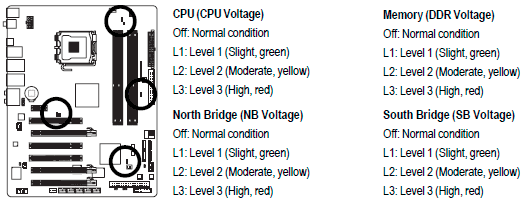
Кроме того, есть пять светодиодов, которые показывают, насколько повышена частота шины FSB. Они самые надоедливые: синие и очень яркие.
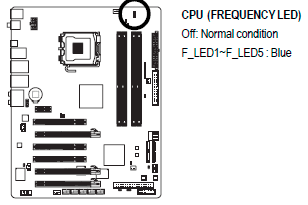
Наконец, ещё две пары светодиодов сообщают о превышении температуры на процессоре и северном мосту набора логики.
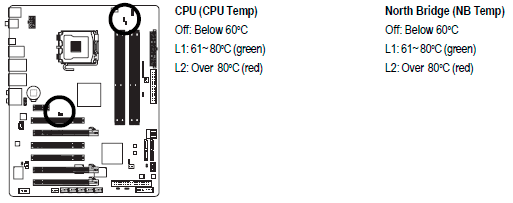
Нечего даже говорить о том, что индикаторы, относящиеся к северному мосту, оказываются закрыты дополнительным радиатором, почти не видны, а потому бесполезны. Возьмём индикаторы, относящиеся к процессору. Группы светодиодов расположены близко друг от друга, поясняющие надписи мелкие и неразборчивые, цвета совпадают. Я вижу, что светодиод горит, но что он означает? Что на процессор подаётся слишком высокое напряжение или что его температура очень высока? Мимолётный взгляд не поможет, нужно долго и вдумчиво разбираться, а потому сама идея оперативного сообщения о нештатных режимах работы отдельных элементов с помощью светодиодов теряет всякий смысл.

Посмотрим на заднюю панель разъёмов, которая включает:
PS/2-разъёмы для клавиатуры и мышки;
восемь разъёмов USB;
два сетевых RJ45 (Realtek 8111C);
шесть аудио-разъёмов (Realtek ALC889A);
оптический и коаксиальный S/PDIF;
кнопку «Clear CMOS».
Напомню, что с помощью входящего в комплект платы набора два Serial ATA порта из шести можно превратить во внешние eSATA, а ещё одна дополнительная планка выведет на заднюю панель два порта IEEE1394 из трёх, обеспечиваемых контроллером Texas Instruments TSB43AB23.
Кстати, обратите внимание, насколько изобретательно инженеры Gigabyte обходят проблему нехватки свободного места. Только самый первый, верхний слот PCI Express 2.0 x16 может работать на полной скорости. При использовании двух видеокарт одновременно количество линий PCI Express делится пополам, так что второй слот физически не способен работать на скорости выше PCI Express 2.0 x8, а на долю третьего слота и вовсе остаются лишь четыре линии PCI Express 1.0 от южного моста набора логики. Можно заметить, что только первый слот действительно представляет собой полноценный разъём PCI Express x16, а два нижних слота лишь выглядят таковыми. И раз половина сигнальных контактов в них всё равно не используется, то ничто не мешает эти контакты удалить вообще – что инженеры Gigabyte и сделали. PCI Express x16 видеокарты в таких слотах работать будут, но, разумеется, на половинной скорости интерфейса. Зато отсутствие в любом случае бездействующих контактов означает немного сэкономленной площади печатной платы, и контроллер IEEE1394 производства Texas Instruments как раз и расположился на незанятной поверхности под вторым разъёмом для видеокарты. Ещё один пример использования каждого квадратного миллиметра платы – один из сетевых контроллеров Realtek 8111C разместился под батарейкой.
Схема расположения отдельных элементов поможет вам лучше оценить дизайн и возможности материнской платы Gigabyte GA-EP45T-Extreme. Можно отметить, что на плате имеются лишь четыре разъёма для подключения вентиляторов. Это не очень много для одной из старших плат в линейке, к тому же, их расположение не идеально: нет ни одного свободного разъёма рядом с задней стенкой системного блока для подключения выдувающего корпусного вентилятора. Плата оснащена двумя микросхемами BIOS, в случае повреждения информации в основной микросхеме, BIOS будет автоматически восстановлен из резервной.
Закончим мы этот раздел традиционным суммарным списком технических характеристик платы.
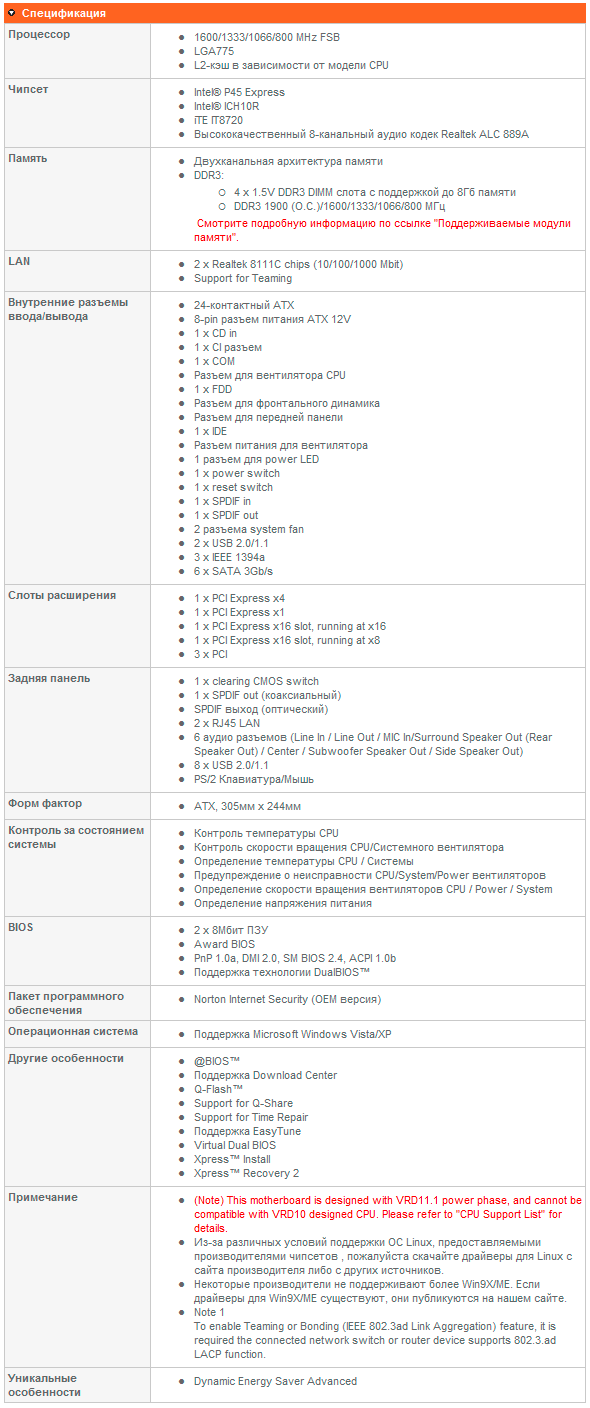
Особенности BIOS Setup
Системная плата Gigabyte GA-EP45T-Extreme использует BIOS, основанный на коде Award Software, который был значительно переработан и адаптирован под возможности материнских плат инженерами Gigabyte. Некоторые отличия заметны уже на первом экране, например, раздел «MB Intelligent Tweaker (M.I.T.)», в котором сосредоточены почти все настройки, интересующие энтузиастов и любителей разгона, теперь находится на первом месте в списке:
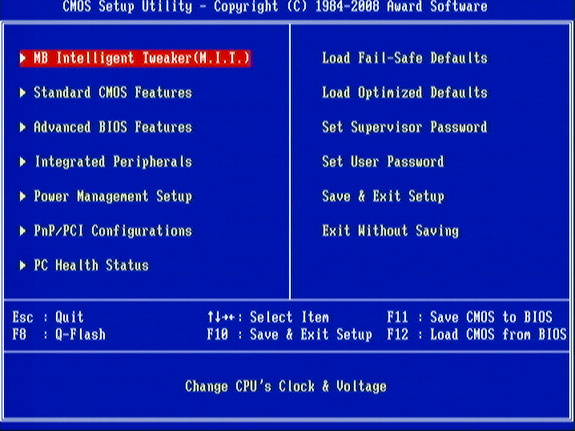
Это совершенно правильное решение! Обычный пользователь заходит в BIOS лишь один раз на этапе начальной настройки. Возможно, ему придётся заглянуть ещё разок, чтобы внести необходимые коррективы, и на этом всё заканчивается. А при разгоне приходится десятки раз входить в BIOS, зачастую при каждой перезагрузке, и нужный раздел на первом месте – это существенное подспорье. Мелочь? Незначительное улучшение? Разумеется! Но современные системные платы зачастую одинаковы по возможностям и нередко именно сумма таких малозначительных, на первый взгляд, нюансов, может отделять хорошую плату от плохой, а просто хорошую превратить в отличную.
Раздел «MB Intelligent Tweaker (M.I.T.)» получился просто гигантским, придётся «пролистать» не менее трёх экранов, чтобы полностью увидеть все его возможности. Однако пользователь вряд ли запутается, поскольку структура раздела тщательно продумана. Параметры разделены на отдельные группы, относящиеся к настройкам процессора, набора логики, памяти, к изменению напряжений. Для наглядности широко используются различные цвета, параметры снабжены контекстной справкой, среди них имеется немало информационных, так что пользоваться возможностями раздела «MB Intelligent Tweaker (M.I.T.)» достаточно просто и удобно.
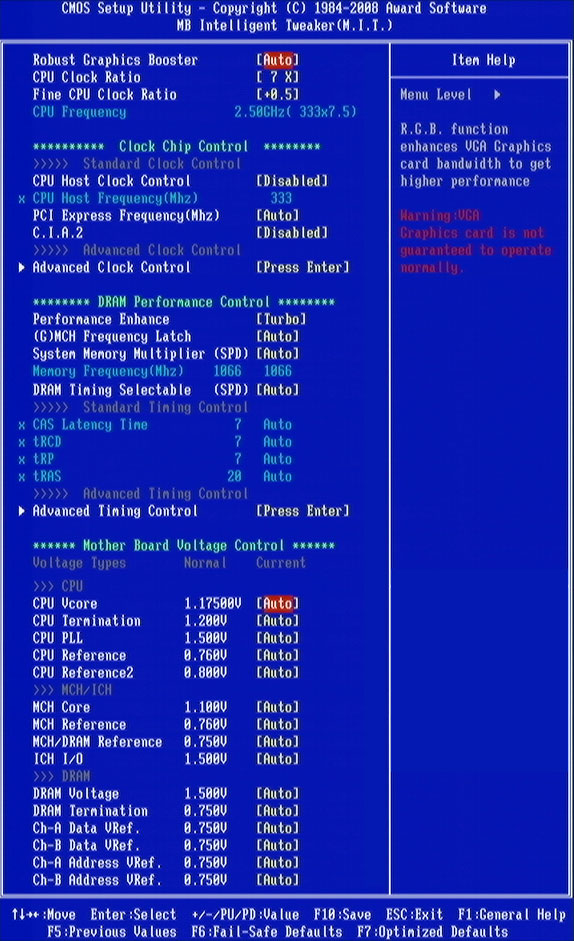
Пожалуй, нет необходимости рассказывать о предназначении и возможностях каждого из параметров, отметим лишь некоторые особенности. Например, обратите внимание, что часть параметров, относящихся к тонкой настройке работы чипсета, вынесена в отдельное подменю «Advanced Clock Control».
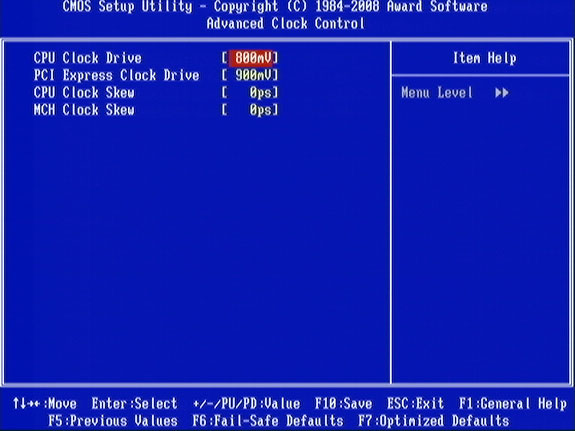
Частота работы памяти устанавливается с помощью множителей. Буквенное обозначение сообщит, к какой частоте шины множитель относится, контекстная справка в правой части окна подскажет расшифровку обозначений. Итоговую частоту памяти вычислять вручную не придётся, её покажет информационный параметр «Memory Frequency». Удобно, что при изменении частоты системной шины будет соответственно меняться значение «Memory Frequency», то есть вы всегда будете знать реальную частоту, на которой будет работать память.
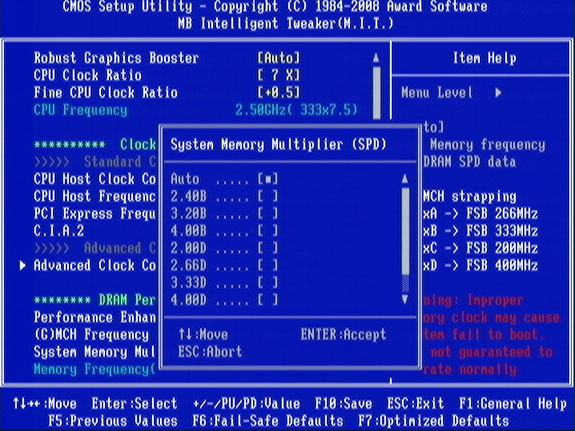
При необходимости можно скорректировать основные тайминги памяти, если же этого недостаточно, то для изменения дополнительных таймингов нужно открыть очень обширное, разветвлённое, многоступенчатое подменю «Advanced Timing Control».
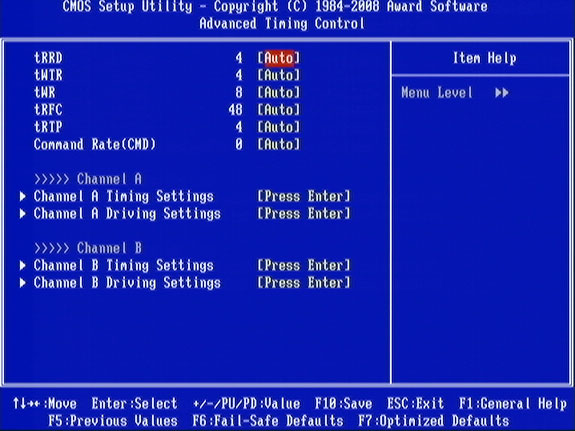
Здесь мы можем установить ещё ряд общих таймингов, а следующие подменю позволят выставлять индивидуальные значения параметров независимо для каждого из двух каналов памяти. К их числу относится и весьма важный с точки зрения производительности уровень «Performance Level», который задаётся в явном виде с помощью параметра «Static tRead Value».
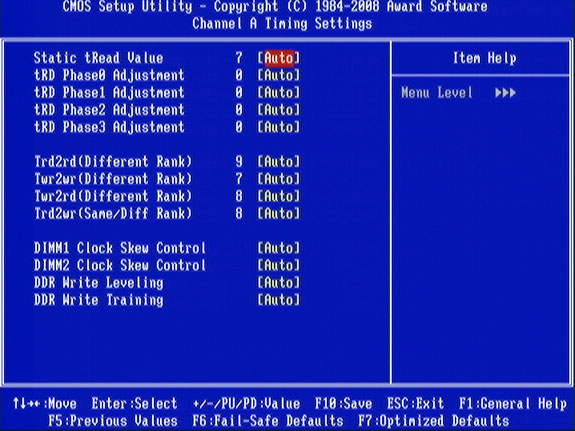
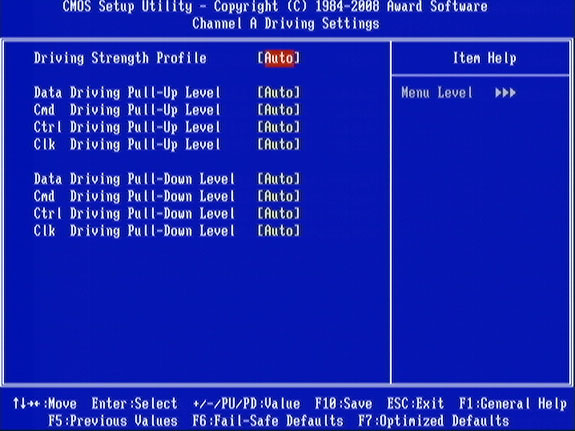
Мы добрались до группы параметров, позволяющих управлять напряжениями. В подходе Gigabyte к этому чрезвычайно важному аспекту настройки разогнанной системы есть свои достоинства и недостатки. Например, просто замечательно, что для каждого из параметров указано его номинальное значение, очень многие производители материнских плат почему-то об этом забывают. Однако знание штатных цифр не означает, что нам известны текущие значения.
Системные платы Gigabyte, как и современные платы многих других производителей, умеют самостоятельно повышать напряжения, если сочтут это необходимым. В результате пользователю нередко достаточно лишь установить желаемую частоту процессора и памяти, а о соответствующем увеличении напряжений позаботится сама плата. Это просто прекрасно и зачастую очень удобно, но плата не может знать возможности конкретного экземпляра процессора или модулей памяти, которые в неё установлены. В результате она может подать слишком низкое или, наоборот, слишком высокое напряжение. Как первый, так и второй вариант могут привести к негативным последствиям, так что контроль со стороны пользователя обязателен в любом случае, но BIOS материнских плат Gigabyte не предоставляет нам таких возможностей. Некоторые производители для удобства даже дублируют информацию о текущих значениях напряжений из раздела «PC Health Status» непосредственно в тот раздел, где эти напряжения меняются. А плата Gigabyte, как мы убедимся чуть позже, при изучении раздела «PC Health Status», сообщает нам лишь напряжение, подаваемое на процессор и на память. Между тем известно, что платы Gigabyte нередко чрезмерно завышают напряжения «Termination Voltage» и «PLL Voltage», нам же их значения, как и значения остальных напряжений, неизвестны...
Выход есть, только придётся воспользоваться программными методами. Известная уже много лет фирменная утилита Gigabyte EasyTune к шестой версии существенно преобразилась. Версии 1 и 2 я уже не застал или не помню. Вероятно, к счастью, поскольку все последующие, включая EasyTune5, выглядели так же, как и любая другая фирменная утилита от производителя материнской платы. Это означает причудливые формы, неудобные для восприятия и использования окна, кнопки, цвета и шрифты, ограниченные возможности и разнообразные ошибки. Gigabyte EasyTune6 – это первая на моей памяти «родная» утилита разработчика материнской платы, которой не только можно, но даже удобно пользоваться.
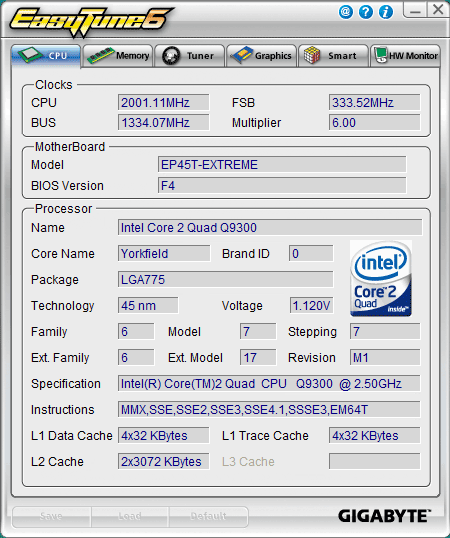
Программа сообщает сведения о процессоре и системной плате, может считать информацию из SPD модулей памяти, с её помощью можно разогнать процессор, память и даже видеокарту. Можно задействовать функции динамического разгона процессора «CIA2» («CPU Intelligent Accelerator»), можно настроить регулировку скорости вращения вентилятора процессорного кулера, можно ознакомиться с показаниями мониторинга. Однако все перечисленные возможности мы можем реализовать из BIOS платы или с помощью других утилит. Уникальная особенность программы EasyTune6 заключается в том, что в разделе «Tuner» на вкладке «Advanced» мы можем узнать значения всех напряжений, которые способна менять системная плата.
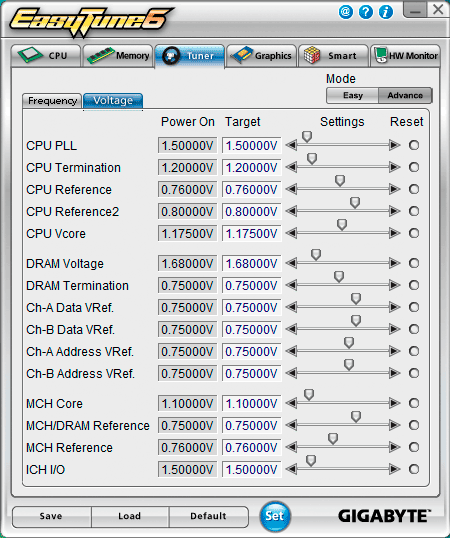
Вернёмся к изучению возможностей группы параметров материнской платы Gigabyte GA-EP45T-Extreme, позволяющих управлять напряжениями. Способностью самостоятельно повышать напряжения нас не удивить, это умеют и многие платы других производителей. Однако далеко не всегда нам требуется увеличивать напряжения, нередко возможности «слишком умного» BIOS могут даже мешать, а не помогать.
Чтобы не быть голословным, приведу конкретный пример. Системные платы Asus обычно очень хорошо разгоняют процессоры, но «безнаказанно» они позволяют делать это лишь в относительно узком интервале частот. Начиная с какого-то определённого момента, после очередного увеличения частоты, слишком умная плата вдруг решает, что пора повысить напряжение на процессоре и увеличивает его, даже если вашему экземпляру процессора этого пока ещё не требуется. С разгоном всё в порядке, система по-прежнему работает, но вот процессорные технологии энергосбережения прекращают функционировать в полном объёме. В состоянии покоя теперь снижается только коэффициент умножения процессора, а подаваемое на него напряжение уже не уменьшается. Между тем, именно от напряжения, а не от частоты, в основном зависит энергопотребление и тепловыделение процессора. Система начинает тратить энергию впустую, переводя её в тепло, заставляя быстрее крутиться вентиляторы, повышая уровень шума.
Материнская плата Gigabyte GA-EP45T-Extreme поступает точно так же. Но для каждого параметра, предназначенного для изменения напряжений, помимо какого-либо фиксированного цифрового значения или значения «Auto», при котором плата самостоятельно устанавливает подходящее по её мнению для текущего режима напряжение, имеется значение «Normal». В этом случае плата оставляет для текущего параметра его номинальное значение. Очень просто и удобно!
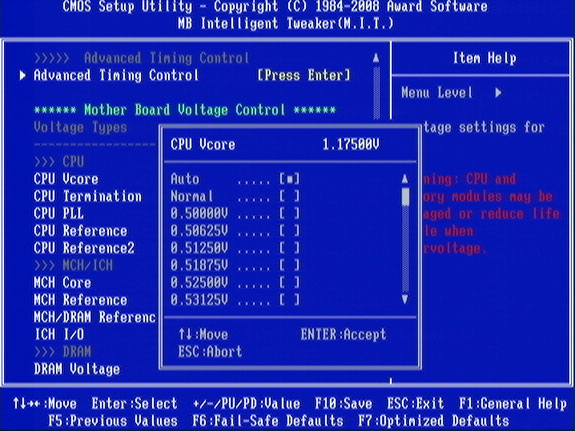
Подходящее значение можно выбрать из ниспадающего списка, можно «пролистать» до нужной цифры с помощью клавиш «Page Up» или «Page Down», либо прямо ввести нужное значение с клавиатуры. В целом возможности системной платы Gigabyte GA-EP45T-Extreme по изменению напряжений следующие*:
CPU:
CPU Vcore: от 0,5 до 1,6 В с шагом 0,00625 В, далее до 2,3 В с шагом 0,02 В;
CPU Termination: от 0,8 до 1,2 В с шагом 0,1 В, от 1,24 до 1,8 В с шагом 0,02 В;
CPU PLL: от 1,1 до 1,5 В с шагом 0,1 В, от 1,56 до 2,8 В с шагом 0,02 В;
CPU Reference: от 0,306 до 0,626 В с шагом 0,02 В, далее до 0,866 В с шагом 0,015 В;
CPU Reference2: от 0,313 до 0,673 В с шагом 0,02 В, далее до 0,873 В с шагом 0,025 В.
MCH/ICH:
MCH Core: от 0,8 до 1,1 В с шагом 0,1 В, от 1,14 до 1,8 В с шагом 0,02 В;
MCH Reference: от 0,373 до 0,633 В с шагом 0,02 В, далее до 0,918 В с шагом 0,015 В;
MCH/DRAM Reference: от 0,22 до 0,84 В с шагом 0,02 В, далее до 1,49 В с шагом 0,05 В;
ICH I/O: от 1,0 до 1,5 В с шагом 0,1 В, от 1,54 до 2,3 В с шагом 0,02 В.
DRAM:
DRAM Voltage: от 1,5 до 2,5 В с шагом 0,02 В;
DRAM Termination: от 0,55 до 0,83 В с шагом 0,02 В, от 0,84 до 1,24 В с шагом 0,025 В;
Ch-A Data VRef: от 0,22 до 0,84 В с шагом 0,02 В, далее до 1,49 В с шагом 0,05 В;
Ch-B Data VRef: от 0,22 до 0,84 В с шагом 0,02 В, далее до 1,49 В с шагом 0,05 В;
Ch-A Address VRef: от 0,22 до 0,84 В с шагом 0,02 В, далее до 1,84 В с шагом 0,05 В;
Ch-B Address VRef: от 0,22 до 0,84 В с шагом 0,02 В, далее до 1,84 В с шагом 0,05 В.
* – указаны интервалы для процессора Intel Core 2 Quad Q9300 с номинальным напряжением питания 1,175 В.
Как видите, шаг изменения параметров достаточно мал, интервалы весьма широкие, а максимальные значения достигают пугающе высоких значений. Неплохо было бы предупредить об этом пользователя. Это и делается: сначала чрезмерно завышенные значения выделяются фиолетовым, а при дальнейшем увеличении – мигающим красным цветом.
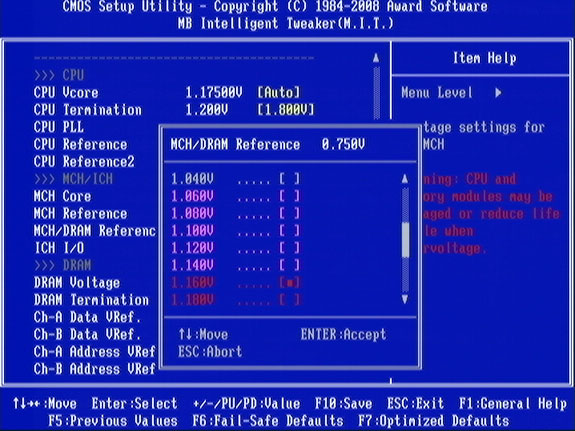
Вот только сказанное почему-то справедливо только для тех параметров, которые имеют отношение к памяти. Как будто подать 2,3 В на процессор, номинальное напряжение питания которого составляет всего 1,175 В, ничуть не опасно.
Раздел «Standard CMOS Features» содержит привычный и знакомый набор параметров.
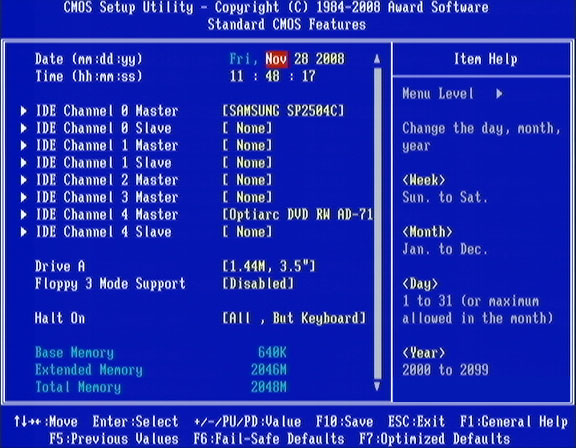
А вот для того, чтобы увидеть все возможности раздела «Advanced BIOS Features», предварительно в главном меню нужно нажать сочетание клавиш «Ctrl-F1». Это атавизм, который достался нашей плате от прежних системных плат Gigabyte. Когда-то эта заветная комбинация кнопок скрывала множество полезных функций, например, возможность поменять тайминги памяти. И хотя об этом сочетании клавиш писалось в руководствах к материнским платам Gigabyte, но не так-то просто отыскать пару нужных строчек в многостраничном документе. В итоге такая малопонятная скрытность доставляла немало проблем пользователям, которые без посторонней помощи не могли найти нужные параметры в BIOS.
Те смутные времена давно остались позади, сегодня системные платы Gigabyte предоставляют их владельцам широчайшие возможности по настройке, ничуть не уступающие, а порой и превосходящие возможности плат конкурирующих производителей. Но зачем до сих пор используется это рудиментарное сочетание клавиш «Ctrl-F1»? В разделе «Advanced BIOS Features» оно скрывает два «наисекретнейших» параметра: возможность при старте платы включить или отключить «Num Lock» и опрос дисковода.
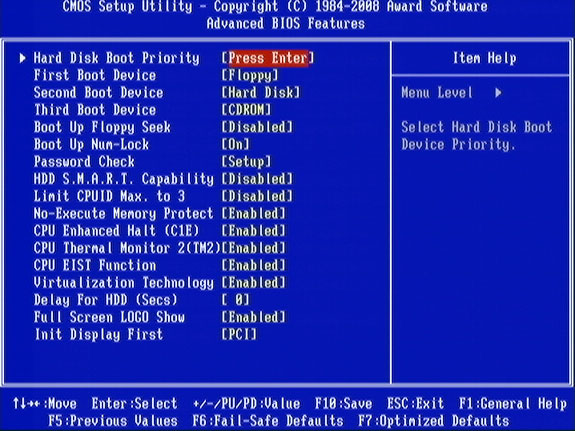
В разделе «Advanced BIOS Features» остались и опции, относящиеся к процессорным технологиям. В идеале неплохо было бы перенести и их в раздел «MB Intelligent Tweaker (M.I.T.)» к остальным важным для настройки системы параметрам.
Возможности раздела «Integrated Peripherals» позволят настроить работу периферийных устройств и интегрированных контроллеров. Жаль лишь, что поддержка USB клавиатур и мышек, количество которых сегодня уже заметно опережает количество своих PS/2 предшественников, не включена по-умолчанию.
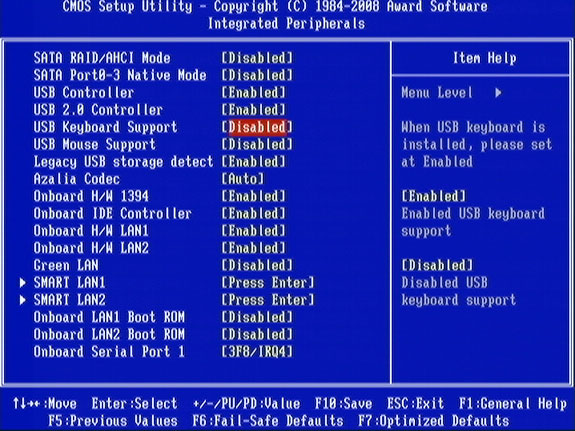
Далее следуют почти стандартные возможности разделов «Power Management Setup» и «PnP/PCI Configurations», о которых нечего сказать.
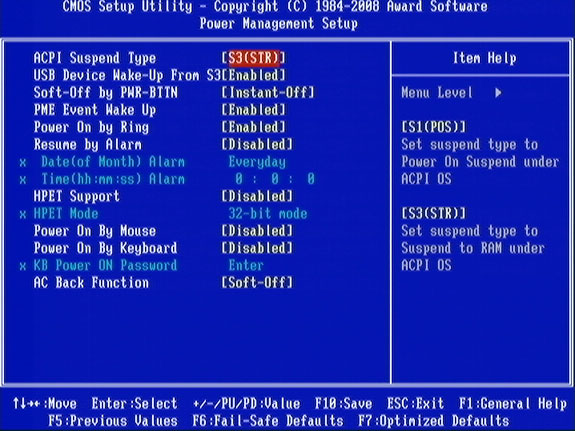
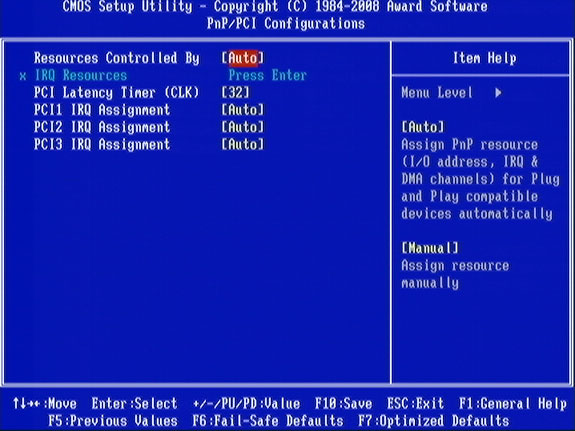
О неудовлетворительных способностях раздела «PC Health Status» по контролю напряжений мы уже говорили. Аргумент «раньше было ещё хуже» утешает слабо, хочется иметь доступ ко всем параметрам прямо здесь и сейчас. Однако возможности раздела не ограничиваются одними лишь минусами. Мы можем контролировать скорость вращения всех четырёх вентиляторов, которые можно подключить к плате. Но самое главное – платы Gigabyte способны управлять скоростью любых вентиляторов! Для регулировки скорости вращения четырёхпроводного вентилятора в зависимости от температуры процессора служит значение «PWM» параметра «CPU Smart FAN Mode», а для трёхпроводных – «Voltage»! К сегодняшнему дню материнские платы компании Gigabyte чуть ли не единственные, кто сохранил подобные способности – а ведь вентиляторов с трёхконтактными разъёмами осталось ещё весьма немало.
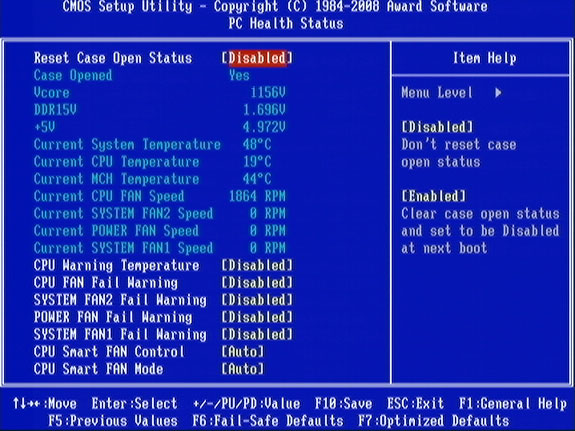
К сожалению, ложку дёгтя всё же придётся добавить. По умолчанию системные платы Gigabyte очень рьяно берутся за регулировку скорости вращения, причём настолько, что большую часть времени вентилятор вообще не вращается. Тишина – это превосходно, но плата почему-то сильно занижает температуру четырёхъядерного процессора, а ведь именно по температуре осуществляется регулировка. В результате, если включить «CPU Smart FAN Control», то вентилятор останавливается и больше уже не запускается никогда. В этом случае вся система охлаждения платы разогревается, и тут уж никакой дополнительный радиатор лишним не будет. Для нормальной работы придётся пользоваться программной регулировкой, возможностями по настройке обладает утилита Gigabyte EasyTune6. Жаль, что в BIOS нельзя задать желаемые интервалы температуры процессора и соответствующие им скорости вращения вентилятора.
Итак, мы уже ознакомились с содержимым всех основных разделов, но на этом возможности BIOS материнской платы Gigabyte GA-EP45T-Extreme не ограничиваются. Нажав клавишу F11, вы можете сохранить полный комплекс настроек BIOS в одном из восьми профилей, каждому можно дать собственное название. Впоследствии можно будет быстро загрузить нужный профиль, выбрав его из списка, который появляется по нажатию F12. Текущий комплекс настроек сохраняется автоматически при каждом удачном старте, так что вы всегда можете вернуться к одному из предыдущих вариантов, даже если специально не записывали его. К сожалению, при обновлении BIOS все ваши записи будут утеряны.
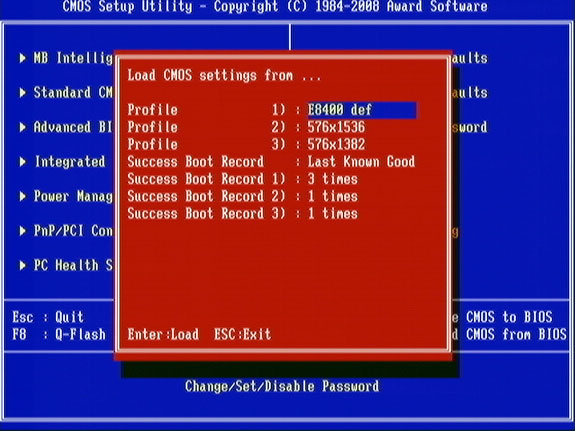
Кстати, если вы воспользовались кнопкой или перемычкой, обнуляющей настройки, но сразу не вошли в BIOS, чтобы установить новые, то плата выведет меню, аналогичное тому, что появляется при нажатии F12, и позволит выбрать нужный профиль даже без захода в BIOS.
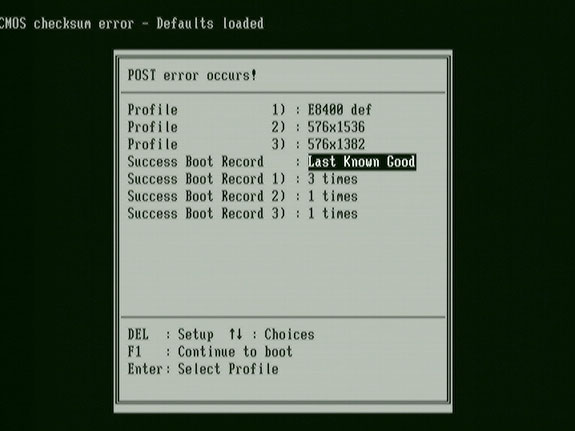
По нажатию клавиши «F9» выводится информация о системе:

Ещё в главном меню BIOS можно нажать F8, чтобы открыть утилиту обновления Q-Flash. Обновление может проходить с различных носителей, базовая версия BIOS записана на DVD-диске, который прилагается к плате.
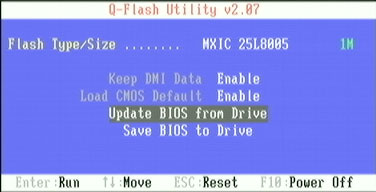
Впрочем, для вызова утилиты вовсе не обязательно входить в BIOS. При запуске платы выводится стартовая картинка, на её фоне внизу напоминаются функциональные клавиши: «End» – запуск Q-Flash, «F12» – вывод стартового меню и так далее.
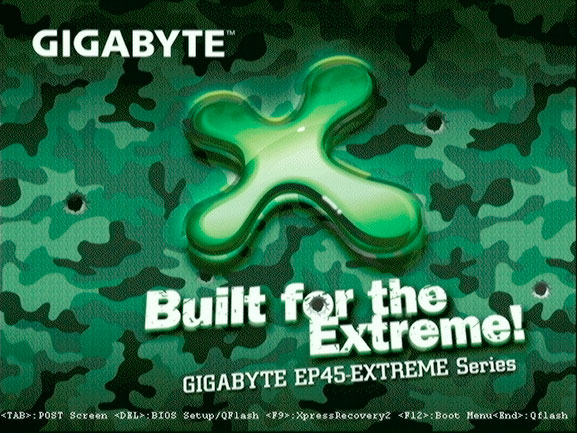
Если вы отключили вывод картинки, то будет выводиться информация о ходе прохождения стартовой процедуры POST («Power-On Self-Test»), функциональные клавиши по-прежнему действуют.
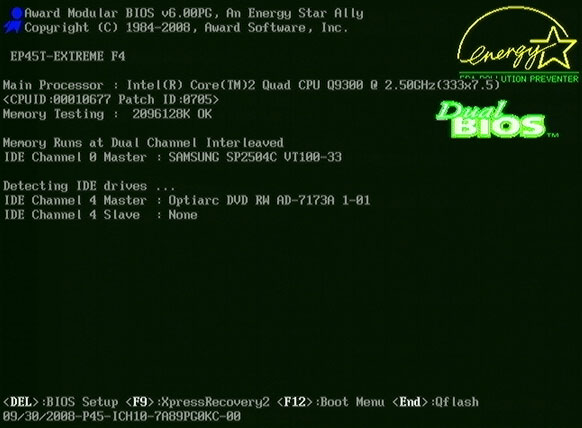
Нужно сказать ещё об одном недостатке, который тесно связан с достоинством – плата очень тщательно отслеживает прохождение стартовой процедуры POST. Если по каким-либо причинам загрузка прерывается, то плата самостоятельно перезапускается в безопасном режиме, при этом все выставленные вами в BIOS параметры не сбрасываются, а сохраняются. Кнопка обнуления CMOS на задней панели – это очень удобно для экспериментатора, но за всё время тестов мне ни разу не пришлось ею воспользоваться. Минус в том, что пользователь не информируется о переходе в безопасный режим, плата не останавливается, а как ни в чём не бывало, продолжает загрузку операционной системы. Лишь после входа в раздел BIOS «MB Intelligent Tweaker (M.I.T.)» вы получите запоздалое уведомление.
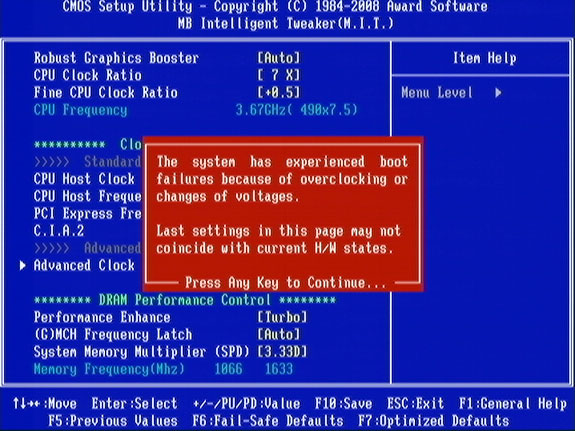
Конечно, если вы отключили вывод стартовой картинки, то можете заметить, что частота работы процессора снижена, и успеть нажать «Del», чтобы войти в BIOS. За время тестирования я даже по звуку научился определять, успешно ли прошёл старт – или настройки сброшены. Но всё же было бы намного удобнее, если бы платы Gigabyte вели себя более корректно по отношению к пользователю и сообщали о своих действиях, как большинство плат других производителей.
Итак, BIOS материнской платы Gigabyte GA-EP45T-Extreme, как и любой другой платы, сделанной человеком, а не небожителями, не свободен от недостатков. Однако достоинств у него всё же намного больше, приятно радуют развитые возможности по настройке и удобно организованная работа. Пришло время проверить разгонные способности платы на практике.
Разгон процессоров
Открытый тестовый стенд, на котором проходила проверка возможностей платы, включал следующие аппаратные и программные компоненты:
Материнская плата – Gigabyte GA-EP45T-Extreme, rev. 1.0, BIOS F4;
Процессоры:
Intel Core 2 Duo E8400 (3,0 ГГц, FSB 333 МГц, кэш L2 6 МБ, Wolfdale, rev. E0, напряжение питания 1,25 В);
Intel Core 2 Quad Q9300 (2,5 ГГц, FSB 333 МГц, кэш L2 6 МБ, Yorkfield, rev. M1, напряжение питания 1,175 В);
Память – 2 x 1024 Мбайт DDR3 OCZ PC3-14400 Platinum Series, OCZ3P18002GK, (1800 МГц, 8-8-8-24, напряжение питания 1,95 В);
Видеокарта – ATI Radeon HD 4870 512 МБ;
Дисковая подсистема – Samsung SP2504C (250 ГБ, SATA II, 7200 об./мин, 8 МБ кэш);
Система охлаждения – Zalman CNPS9700 LED;
Термопаста – Noctua;
Блок питания – Antec NeoPower HE 550 (550 Вт);
Операционная система – Microsoft Windows Vista Ultimate SP1 (32-битная).
Первоначальная проверка процессора Intel Core 2 Duo E8400 с коэффициентом умножения, сниженным до минимально возможного х6, доказала, что плата может загружать операционную систему вплоть до 590 МГц FSB. Это очень хороший результат. Наш экземпляр процессора способен на разгон до 4320 МГц (480х9). Несложные расчёты показывают, что такую частоту работы процессора можно получить при частоте шины 576 МГц и коэффициенте умножения х7,5 (576х7,5=4320). Тестовые программы подтвердили работоспособность системы в этих условиях*:
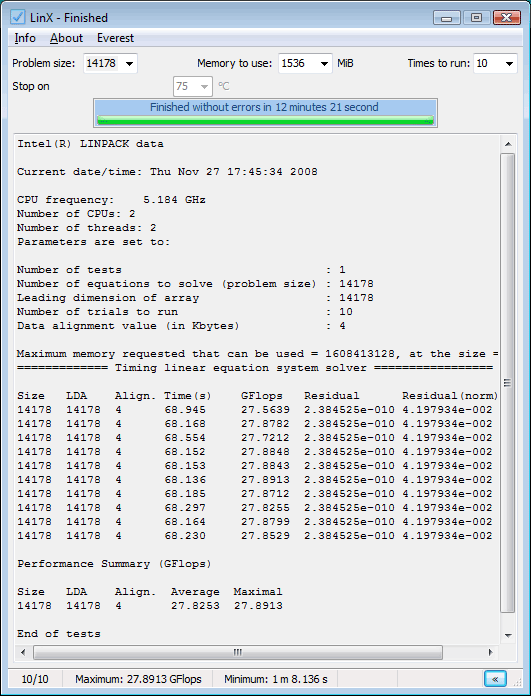
* – утилита «не видит», что коэффициент умножения процессора был снижен, считает его номинальным и поэтому показывает завышенную частоту процессора.
Немного расстроил тот факт, что при разгоне множитель х3,2 для памяти оказался неработоспособным. В этом случае мы получили бы частоту памяти 1843 МГц. В штатном режиме работы платы этот множитель работает, мало того, он даже используется по-умолчанию, устанавливая память на частоту 1067 МГц для процессоров с шиной 333 МГц. Однако можно было использовать множитель х2,66, в этом случае память работала на частоте 1536 МГц. Окончательно утешил факт, что даже при использовании минимального множителя х2, при работе памяти на частоте «всего» 1382 МГц, можно было снизить тайминги до 6-6-6-18 и уменьшить уровень «Performance Level» до 9. Система сохраняла стабильность работы, а расчёт 8 миллионов знаков в программе Prime95 удалось завершить за 2 минуты 14 секунд – это наш маленький рекорд локального масштаба. Такие цифры мы видим впервые, при разгоне этого же процессора до той же частоты 4,32 ГГц на системе с памятью DDR2 результат был заметно меньше.
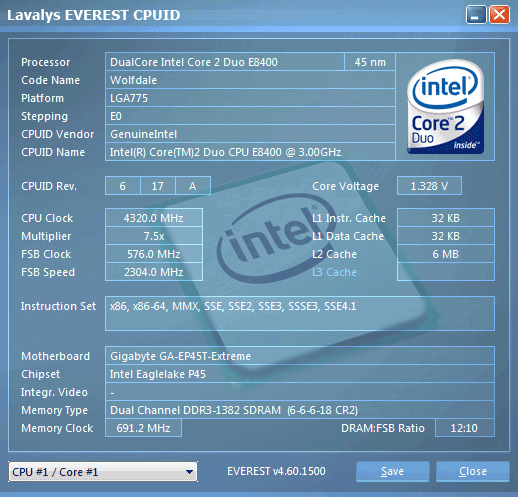
Далеко не каждая системная плата способна работать с максимально разогнанным процессором на частоте шины 576 МГц. Однако всё же не очень сложно найти хорошую плату, которая способна до максимума разогнать двухъядерный процессор, пусть ей и придётся остановиться на более низких частотах FSB. При разгоне четырёхъядерных процессоров ситуация выглядит заметно хуже. Не будем говорить о плохом, большинство системных плат, даже те, которые неплохо разгоняют двухъядерные процессоры, при разгоне четырёхъядерных обычно останавливаются где-то в районе 450 МГц FSB. Редкая плата может работать с четырёхъядерным процессором на более высоких частотах порядка 470 МГц, а до максимума, до 490 МГц по шине наш экземпляр Intel Core 2 Quad Q9300 разгоняли единицы – всего лишь две платы. Материнская плата Gigabyte GA-EP45T-Extreme стала третьей, ей тоже покорилась частота 490 МГц при разгоне четырёхъядерного процессора!
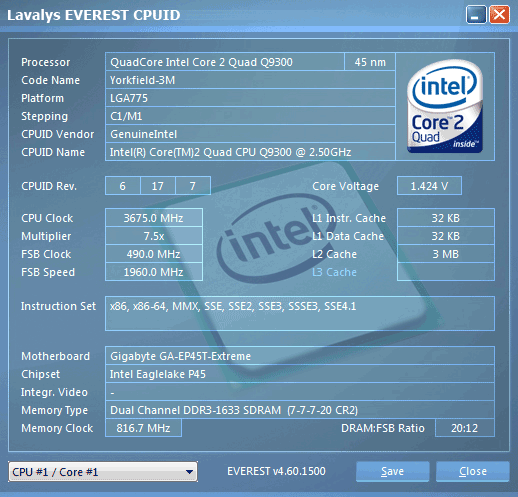
Послесловие
Если смотреть на формальные характеристики, то материнская плата Gigabyte GA-EP45T-Extreme почти не отличается от других плат на чипсете Intel P45 Express. Она обладает всеми возможностями, которые предоставляет набор микросхем, включая южный мост с возможностью объединения дисков в RAID-массивы, и дополнительные контроллеры, которые обеспечивают поддержку восьмиканального звука, PATA, IEEE1394 и двух гигабитных сетевых разъёмов. Разумеется, плату отличает нестандартная система охлаждения с дополнительным блоком и возможностью включения водоблока на северном мосту набора логики в имеющуюся систему жидкостного охлаждения. К числу отличий можно причислить использование высококачественных комплектующих при производстве платы и ряд фирменных технологий Gigabyte, таких как «DualBIOS» и «Dynamic Energy Saver Advanced».
Однако за всё нужно платить, а цена на Gigabyte GA-EP45T-Extreme сегодня достаточно высока – более 8000 рублей. Наверняка многие предпочтут выбрать модель попроще, подешевле – и это будет вполне разумное решение, особенно если вы не планируете разгонять свой процессор. Если же собираетесь, то настоятельно рекомендую обратить внимание на Gigabyte GA-EP45T-Extreme. Её уникальность в том, что плата позволяет легко, просто и очень высоко разгонять как двухъядерные, так и четырёхъядерные процессоры. До сих пор я знал лишь одну такую же плату – GA-EP45-DQ6. Наверное, ничуть не удивительно, а вполне закономерно, что её произвела всё та же компания Gigabyte. Одна хорошая плата – это может быть случайность, но несколько очень разных, но очень хороших плат – это уже тенденция. Старшие модели плат Gigabyte на чипсете Intel P45 Express просто великолепны!
Теперь у нас есть плата Gigabyte GA-EP45-DQ6, которая работает с памятью DDR2 и превосходно разгоняет процессоры, а также Gigabyte GA-EP45T-Extreme, которая так же хороша в разгоне, но использует при этом память DDR3. Мы нашли платы, которые почти идеальны в качестве тестовых для процессоров Intel LGA775. Теперь пора искать такого рода плату для новых процессоров Intel LGA1366. Пожалуй, в первую очередь стоит обратить внимание на платы Gigabyte, основанные на чипсете Intel X58 Express, как вы считаете?
Другие материалы по данной теме
Asus P5QL-E на iP43 – не замена, но альтернатива iP45
Foxconn ELA – нестандартная плата на чипсете Intel P45 Express
Обзор материнской платы ASUS P5Q Pro